在现代社会中手机已经成为了人们生活中必不可少的工具之一,而WPS表格作为手机上的一款实用工具,更是为我们的办公和学习提供了极大的便利。在使用手机上的WPS表格时,我们有时会遇到一些问题,比如如何设置列宽和行高等。让我们来看看在手机上如何设置WPS表格的列宽和行高吧!通过掌握这些技巧,我们可以更好地利用手机上的WPS表格进行数据处理和表格编辑,提高工作和学习的效率。
手机WPS表格怎么设置行高列宽
操作方法:
1.第一步:在手机wps office中打开需要设置行高列宽的表格。
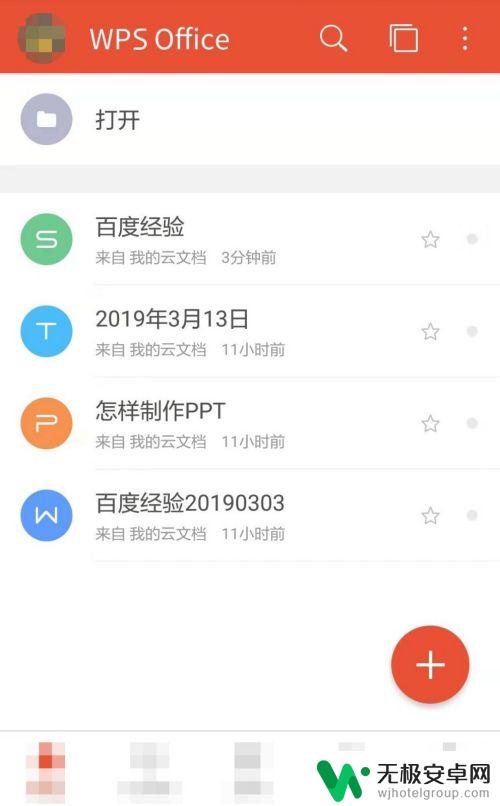
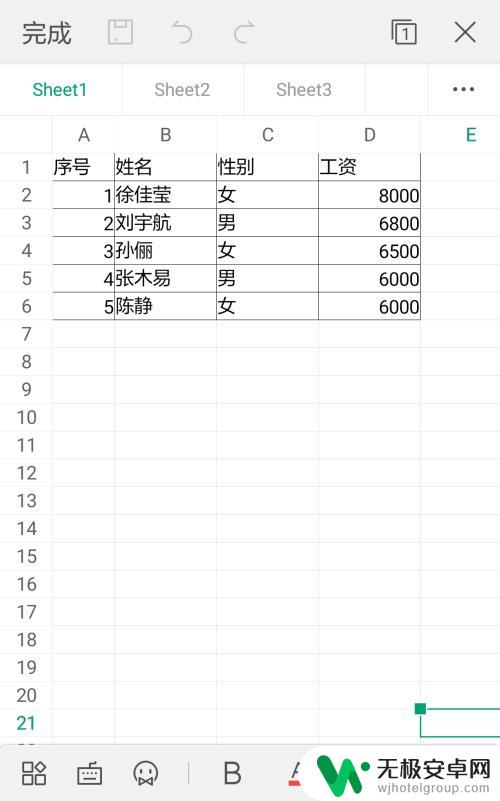
2.第二步:在表格界面,点击左下角“工具”按钮。
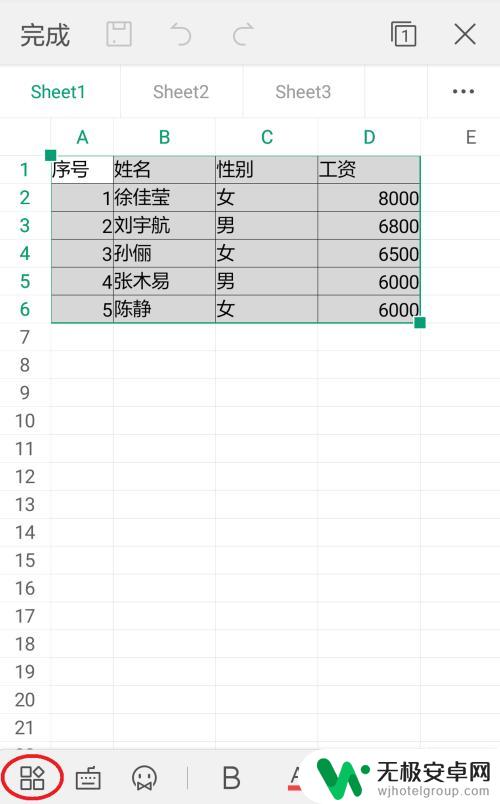
3.第三步:如下图所示,弹出菜单栏。在“开始”菜单中下滑到底端,点击“调整大小”。
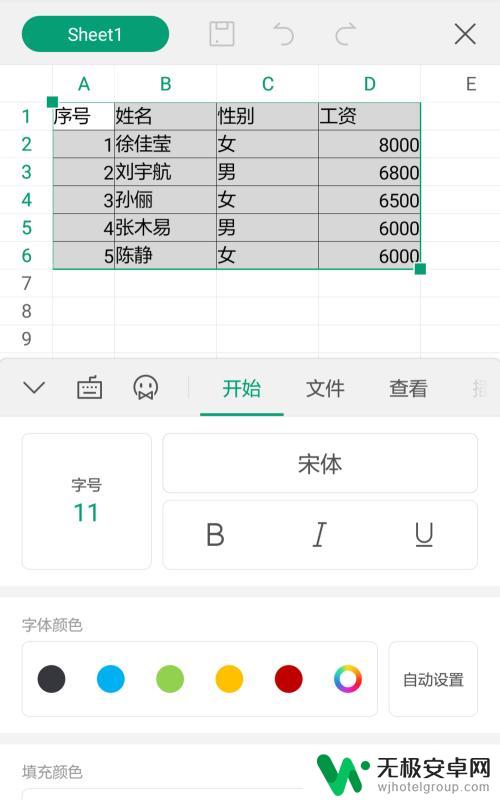
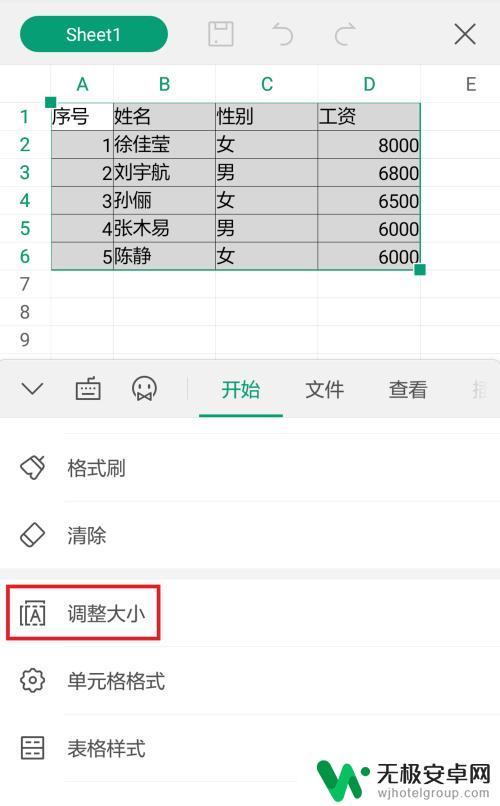
4.第四步:如下图所示,下方显示的是当前的行高。
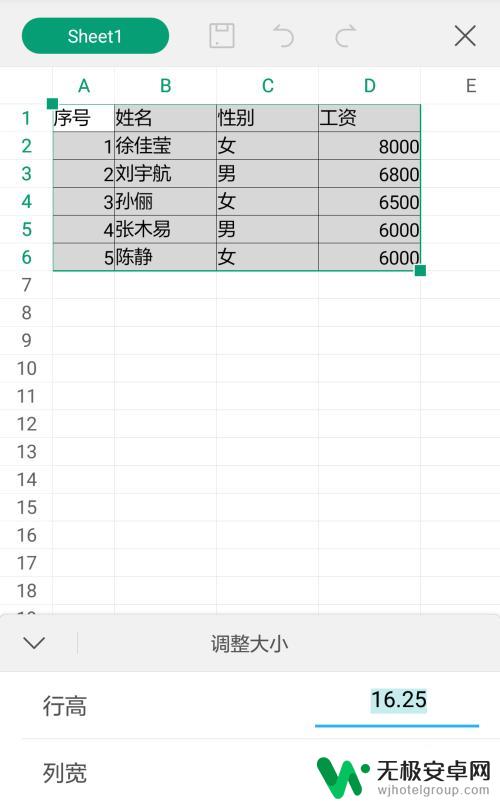
5.第五步:输入要设置的行高和列宽,点击左侧红色线圈标记的符号。
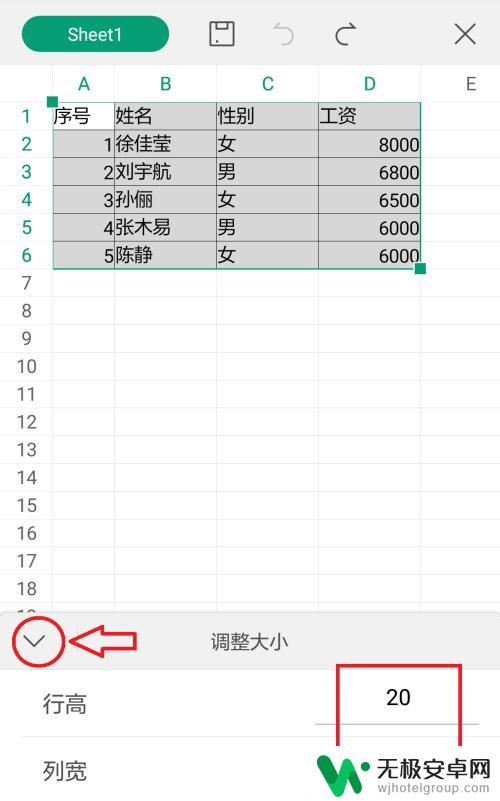
6.操作完成,效果如下图所示。
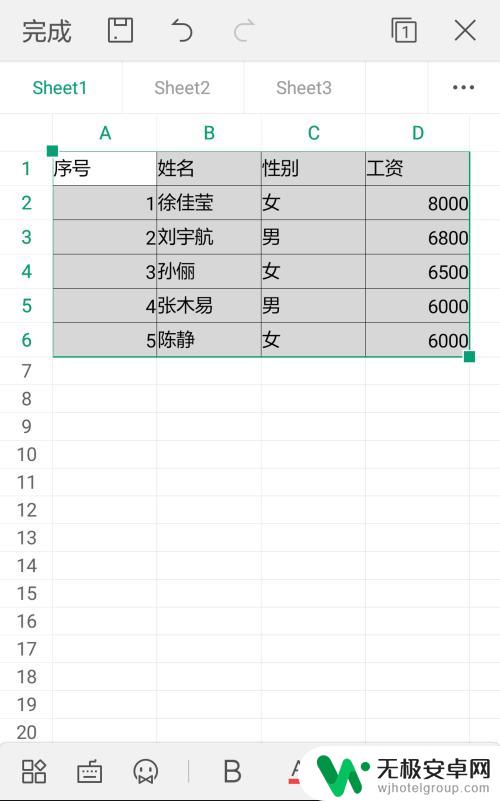
以上就是手机上wps怎么设置列宽的全部内容,还有不清楚的用户就可以参考一下小编的步骤进行操作,希望能够对大家有所帮助。










